Windows Media Player のダウンロードとインストール方法
Windows Media Player 10 のダウンロードとインストール方法を例に説明します。
(本情報は2008年3月時点のものであり、今後変更される可能性があります。)
ダウンロード方法

|
STEP 1 |
|---|
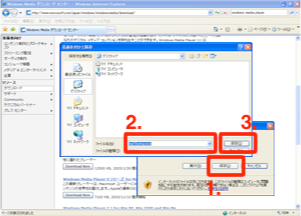
|
STEP 2 |
|---|
インストール方法
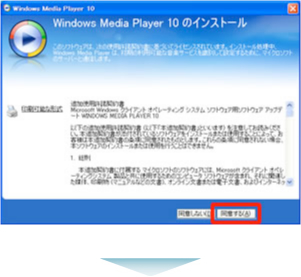
|
STEP 3 |
|---|
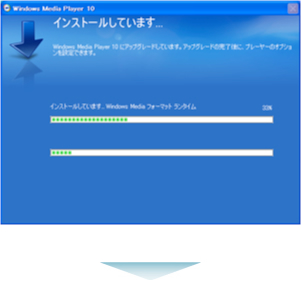
|
STEP 4 |
|---|
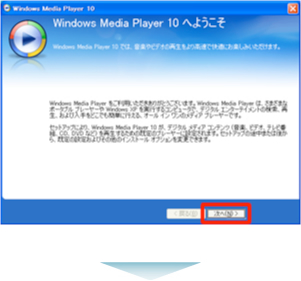
|
STEP 5 |
|---|
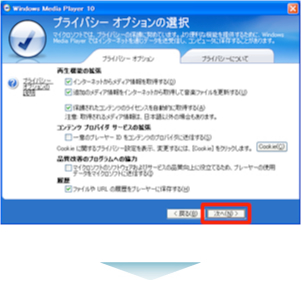
|
STEP 6 |
|---|
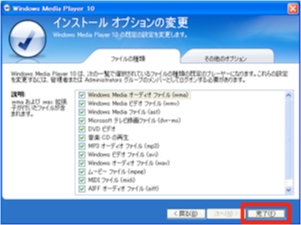
|
STEP 7 |
|---|
Windows Media Player のバージョン確認方法
Windows Media Player のバージョンが8.00.00以前の場合は、再生できません。お客様のパソコンのWindows Media Player のバージョンをご確認のうえ、9.00.00以降のものをダウンロード、インストールしてください。
(本情報は2008年3月時点のものであり、今後変更される可能性があります。)
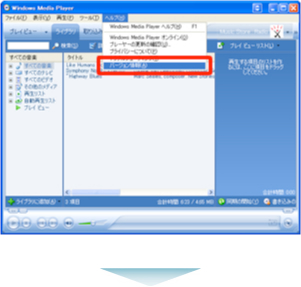
|
STEP 1 |
|---|
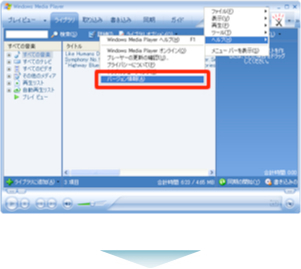
|
STEP 2 |
|---|

|
STEP 3 |
|---|
サポートコンテンツ
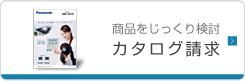 |
 |
※モニターテレビ画面は、はめ込み合成です。

